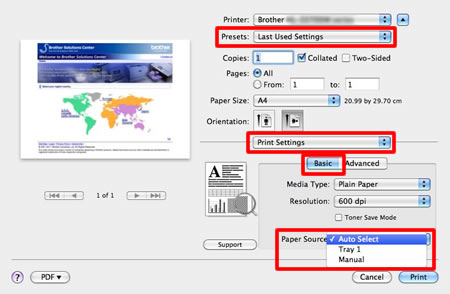DCP-7065DN
Nejčastější dotazy a pokyny pro odstraňování potíží |
Ruční podávání
Zpráva RUČNÍ PODÁVÁNÍ se zobrazí, pokud je jako výchozí zdroj papíru v ovladači tiskárny vybrán otvor pro ruční podávání.
Zkontrolujte řešení, které je vhodné pro váš případ.
- Chcete-li tisknout ze slotu pro ruční podávání, přejděte na PŘÍPAD A: Tisk ze slotu pro ruční podávání.
- Pokud nechcete tisknout ze slotu pro ruční podávání, přejděte na PŘÍPAD B: Tisk ze zásobníku papíru (zásobník 1).
PŘÍPAD A: Tisk ze slotu pro ruční podávání
-
Vysuňte opěrku papíru, aby vytištěný papír nesklouzl ze zařízení dolů, nebo každou vytištěnou stranu okamžitě ze zásobníku odeberte.
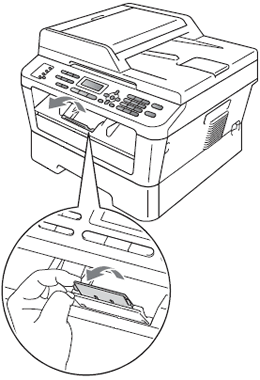
-
Otevřete kryt slotu pro ruční podávání.

-
Oběma rukama posuňte vodítka slotu ručního pro ruční podávání papíru na šířku papíru, který hodláte používat.

-
Oběma rukama vložte jeden kus papíru do slotu pro ruční podávání, dokud se přední okraj papíru nedotkne válečku podavače papíru.
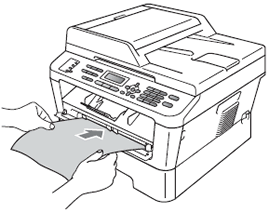
-
Jakmile zařízení uchopí papír, nechte jej. Strana, která má být vytištěna, by měla být nahoře. Zařízení bude držet papír na místě, dokud nebudou do zařízení odeslána tisková data.

Před odesláním tiskových dat do zařízení proveďte jeden z následujících úkonů:
Pro tisk na štítky:
Otevřete zadní kryt (výstupní zásobník lícem nahoru).
Pro tisk na obálky:
Otevřete zadní kryt (výstupní zásobník lícem nahoru) a stáhněte dvě zelené páčky uvnitř zadního krytu.
> klikněte ZDE pro podrobnosti. -
Dokument se vytiskne. Pokud chybová zpráva přetrvává, přejděte KE KROKU 7.
-
Velikost papíru vloženého do otvoru pro ruční podávání se může lišit od velikosti vybrané v ovladači tiskárny. Zkontrolujte velikost papíru.
Chcete-li tisknout na štítky nebo obálky ze slotu pro ruční podávání, kliknutím ZDE zobrazíte podrobnosti o tisku na štítky a obálky.
Ujistěte se, že používáte papír, který odpovídá doporučeným papírovým specifikacím Brother.
Pro informace o doporučeném papíru klikněte ZDE.
> kliknutím ZDE zobrazíte podrobnosti o druzích papíru, které můžete použít. -
Vložte papír stejné velikosti, kterou jste vybrali v aktuálním nastavení ovladače. Dokument se vytiskne. Chcete-li změnit zdroj papíru, přejděte KE KROKU 2 v PŘÍPADĚ B.
PŘÍPAD B: Tisk ze zásobníku papíru (zásobník 1):
- Stisknutím tlačítka zrušení úlohy na ovládacím panelu zařízení Brother úlohu vymažete.
-
Ujistěte se, že ve slotu ručního podavače není papír.
Pokud je papír vložen do slotu pro ruční podávání, bude dokument vytištěn ze otvoru pro ruční podávání, i když jste v ovladači tiskárny vybrali jiný zdroj papíru.
-
Proveďte jedno z následujících:
- Chcete-li dočasně změnit zásobník pouze pro další tisk, přejděte na MOŽNOST 1.
- Chcete-li změnit výchozí zdroj papíru (zásobník) pro všechny tiskové úlohy, přejděte na MOŽNOST 2.
Možnost 1 Změna dočasného nastavení zásobníku pouze pro následující tisk:
Uživatelé systému Windows® / uživatelé počítačů Macintosh
pro uživatele systému Windows® :
Poznámka: Kroky a obrazovky se mohou lišit v závislosti na používaném operačním systému.
-
V aplikaci, kterou používáte, vyberte nabídku Tisk .
(Nabídka kroky pro výběr tisku se u vámi vybrané aplikace liší.) - Klikněte na Vlastnosti.
-
Klikněte na kartu základní a v rozevíracím seznamu zdroj papíru vyberte zásobník 1 .
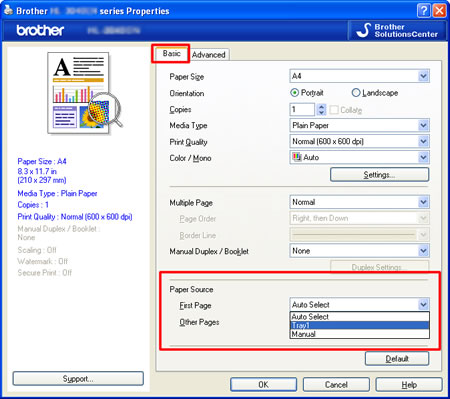
- Klepnutím na OK odešlete tisková data do zařízení.
Otevřete si nabídku Tisku. (
Poznámka: Kroky a obrazovky se mohou lišit v závislosti na používaném operačním systému.
- V nabídce Soubor vyberte Tisk a otevřete dialogové okno Tisk.
- Vyberte Standardní nebo výchozí nastavení pro Předvolby.
- Zvolte Nastavení tisku z rozbalovací nabídky možností tisku.
-
Klepněte na položku základní a vyberte zásobník 1 pro zdroj papíru. Klepněte na Tisk.
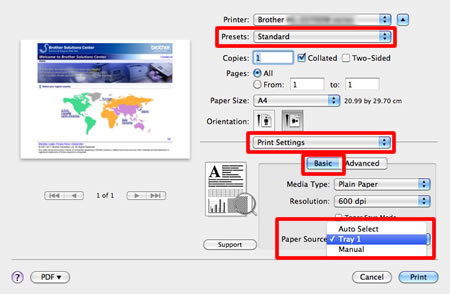
Možnost 2: Změna výchozího zásobníku pro každý tisk:
Pro uživatele Windows® / pro uživatele Macintosh
Pro uživatele systému Windows
Poznámka: Kroky a obrazovky se mohou lišit v závislosti na používaném operačním systému.
-
Otevřete okno Předvolby tisku.
Pro informace, jak otevřít Předvolby tisku, klikněte ZDE. -
Klikněte na kartu základní a v rozevíracím seznamu zdroj papíru vyberte Automatický výběr nebo zásobník 1. Nastavení Automatický výběr automaticky vybere papír z libovolného zdroje papíru (zásobníku nebo otvoru pro ruční podávání) s definovaným formátem papíru, který odpovídá vašemu dokumentu. Chcete-li jako výchozí zdroj papíru použít zásobník 1, vyberte zásobník 1.
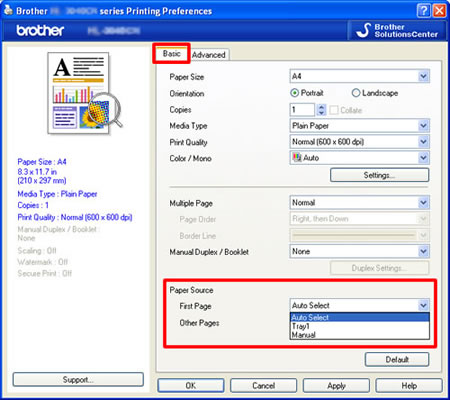
- Klepnutím na použít uložte nastavení. Poté klikněte na OK.
Otevřete si nabídku Tisku.
Poznámka: Kroky a obrazovky se mohou lišit v závislosti na používaném operačním systému.
- V nabídce Soubor vyberte příkaz Tisk a otevřete dialogové okno Tisk.
- Vyberte naposledy použitá nastavení pro Předvolby.
- Zvolte Nastavení tisku z rozbalovací nabídky možností tisku.
-
Klepněte na položku základní a vyberte možnost Automatický výběr nebo zásobník 1 pro zdroj papíru. Klepněte na Tisk.
Nastavení Automatický výběr automaticky vybere papír z libovolného zdroje papíru (zásobníku nebo otvoru pro ruční podávání), který má definovaný formát papíru odpovídající vašemu dokumentu. Chcete-li jako výchozí zdroj papíru použít zásobník 1, vyberte zásobník 1.